जब भी आप एक विंडोज अपडेट या एक नया डिवाइस ड्राइवर स्थापित करते हैं, तो विंडोज 10 सिस्टम स्वचालित रूप से एक पुनर्स्थापना बिंदु बनाता है। यह आपको सिस्टम परिवर्तनों को पूर्ववत करने में मदद करता है और यदि विंडोज 10 अस्थिर हो जाता है तो पिछली सिस्टम स्थिति में वापस आ जाता है।
हालाँकि, यह बेहतर है कि कई सिस्टम पुनर्स्थापना बिंदु न हों क्योंकि एक से अधिक पुनर्स्थापना बिंदु आपके बहुत सारे डिस्क स्थान को खा सकते हैं। इसलिए, यदि आपका पीसी ठीक से काम कर रहा है, तो कई रिस्टोर पॉइंट रखने का कोई मतलब नहीं है। तो, आप विंडोज 10 में एक से अधिक सिस्टम रिस्टोर पॉइंट कैसे हटाते हैं? यहां बताया गया है कि आप कैसे कर सकते हैं।
विधि 1: सिस्टम सुरक्षा का उपयोग करके विंडोज 10 में एक से अधिक सिस्टम पुनर्स्थापना बिंदुओं को कैसे हटाएं
चरण 1: दबाएँ विंडोज कुंजी + आर एक साथ कीबोर्ड पर खोलने के लिए Daud बॉक्स, प्रकार सिस्टमप्रॉपर्टीज संरक्षण बॉक्स में, और हिट दर्ज.

चरण दो: के नीचे सुरक्षा में टैब प्रणाली के गुण विंडो में, उस ड्राइव का चयन करें जहाँ से आप सिस्टम रिस्टोर पॉइंट्स को हटाना चाहते हैं और पर क्लिक करें कॉन्फ़िगर बटन।

चरण 3: अगली विंडो में पर क्लिक करें हटाएं बटन। क्लिक जारी रखें सिस्टम पुनर्स्थापना बिंदुओं को हटाने की पुष्टि करने के लिए आगे दिखाई देने वाले प्रॉम्प्ट में।

विधि 2: डिस्क क्लीनअप का उपयोग करके विंडोज 10 में एक से अधिक सिस्टम पुनर्स्थापना बिंदुओं को कैसे हटाएं
चरण 1: दबाएँ विंडोज कुंजी + आर कुंजी एक साथ खोलने के लिए Daud.
चरण 2: – लिखें क्लीनएमजीआर इस में।
चरण 3 - क्लिक करें ठीक है.

चरण 4: यह खोलता है डिस्क की सफाई खिड़की। पर क्लिक करें सिस्टम फ़ाइलें साफ़ करें बटन।
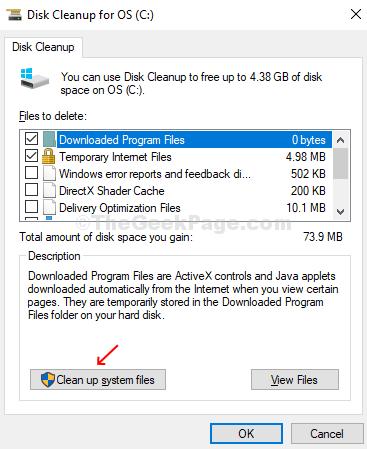
चरण 5: अगली विंडो में आपको एक नया टैब दिखाई देगा, अधिक विकल्प. इस टैब पर क्लिक करें और नीचे सिस्टम रिस्टोर और शैडो कॉपी विकल्प, पर क्लिक करें साफ - सफाई बटन।
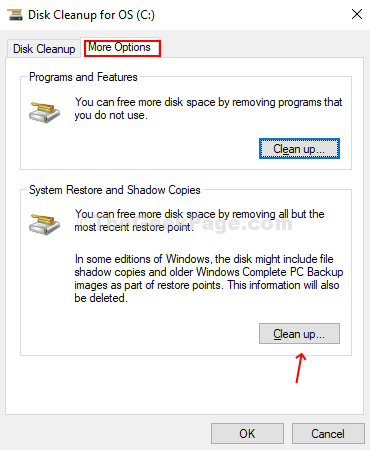
चरण 6: यह एक पुष्टिकरण संकेत खोलेगा। दबाएं हटाएं इस प्रॉम्प्ट पर बटन और आपके सभी विंडोज 10 सिस्टम पुनर्स्थापना बिंदु हटा दिए जाते हैं, सिवाय सबसे वर्तमान वाले।
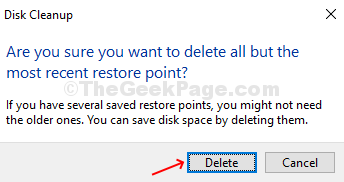
विधि 3: कमांड प्रॉम्प्ट का उपयोग करके विंडोज 10 में व्यक्तिगत पुनर्स्थापना बिंदुओं को कैसे हटाएं How
चरण 1: पर क्लिक करें खिड़कियाँ आइकन, टाइप करें सही कमाण्ड में खोज बॉक्स, परिणाम पर राइट-क्लिक करें, और पर क्लिक करें व्यवस्थापक के रूप में चलाएं खोलने के लिए सही कमाण्ड प्रशासनिक अधिकारों के साथ।
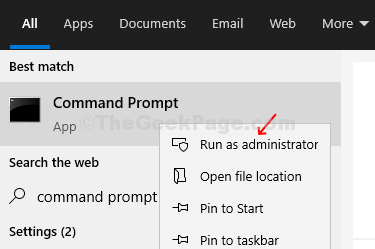
चरण दो: नीचे दिए गए कमांड को दर्ज करें और हिट करें दर्ज आपके सिस्टम पर सभी ड्राइव के लिए बनाए गए सभी सिस्टम पुनर्स्थापना बिंदुओं की सूची को ऊपर खींचने के लिए।
vssadmin सूची छाया
के लिए देखें निर्माण तिथि तथा छाया प्रतिलिपि आईडी Copy व्यक्तिगत सिस्टम पुनर्स्थापना बिंदुओं के लिए।
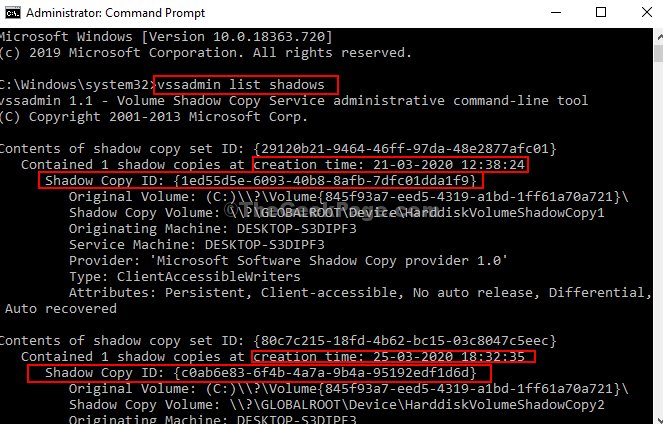
चरण 3: अब, किसी भी सिस्टम पुनर्स्थापना बिंदु को हटाने के लिए, नीचे दिए गए आदेश को निष्पादित करें और हिट करें दर्ज.
vssadmin छाया हटाएं /छाया={छाया कॉपी आईडी}
दर्ज यू पुष्टि करने के लिए हाँ के लिए और उस विशिष्ट सिस्टम पुनर्स्थापना बिंदु के लिए छाया प्रतिलिपि हटा दी जाती है।
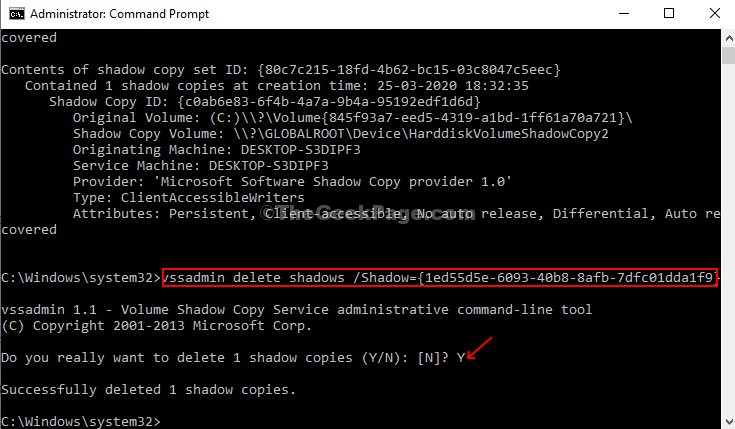
*ध्यान दें: इसके बजाय सभी सिस्टम पुनर्स्थापना बिंदुओं को हटाने के लिए, निम्न कमांड दर्ज करें और हिट करें and दर्ज.
vssadmin छाया हटाएं /सभी
यही है, और आप कर चुके हैं!


